Grazie alla grande crescita della tecnologia degli smartphone, YouTuber e vlogger, in generale, stanno facendo fortuna. Oggi troverai innumerevoli tutorial video che mostrano agli utenti come regolare le impostazioni dello smartphone, giocare e così via. Ma per creare video di alta qualità, avrai bisogno di un’applicazione per la registrazione video di YouTube di livello altrettanto professionale. Ad esempio, l'app di registrazione video perfetta dovrebbe consentirti di inserire funzionalità come testi, forme, sovrapposizioni video e altro. Dovrebbe anche poter editare il tuo video clip prima di caricarlo online. Quindi, continua a leggere per trovare l’applicazione di registrazione per YouTube perfetta per soddisfare la maggior parte di queste esigenze.
Parte 1. Miglior videoregistratore YouTube per Windows e Mac
Andiamo con la migliore app di registrazione video per YouTube su Mac o PC Windows - Wondershare UniConverter. Si tratta di un rapido uno strumento di cattura dello schermo, che nemmeno le mani meno esperte faranno fatica a usare. Con UniConverter, puoi registrare qualsiasi attività sullo schermo del computer e salvarla in formato MP4, AVI o FLV. Mentre registri il videoclip, questa app ti consente di applicare un effetto picture-in-picture o una sovrapposizione video, che è un must per il perfetto video tutorial di YouTube. Inoltre, puoi inserire annotazioni come testi, forme, frecce e disegni per evidenziare i soggetti del video. Un'altra cosa fondamentale, puoi modificare il video catturato tagliando, dividendo, ritagliando, aggiungendo filigrane, ecc.
Wondershare UniConverter - Migliore app per la registrazione video di YouTube
Screen recorder intuitivo per catturare lo schermo intero o parziale.
Inserisci effetti picture-in-picture e annotazioni nei video.
Supporta l'applicazione di narrazioni vocali utilizzando un microfono.
Esporta la clip registrata in MP4, AVI o FLV.
Modifica il video di YouTube aggiungendo loghi/filigrane, effetti, filtri, effetti di movimento, ecc.
Modifica il video di YouTube aggiungendo loghi/filigrane, effetti, filtri, effetti di movimento, ecc.
Di seguito è riportato come utilizzare UniConverter per registrare video per YouTube:
Passo 1 Esegui lo strumento Screen Recorder.

Visita il sito ufficiale di Wondershare, quindi scarica, installa ed esegui UniConverter 13 sul tuo PC. Successivamente, fai clic su Registratore dello schermo nella parte inferiore della barra delle applicazioni di sinistra. Ora procedi a fare clic su Registratore dello schermo per avviare la funzionalità.
Passo 2 Configura l'area dello schermo da registrare.
Avvia il video o la finestra che desideri registrare, quindi ridimensiona lo strumento lazo trascinandolo verso l'interno o verso l'esterno per adattarlo all'area di acquisizione. Un modo più preciso è scegliere Personalizzato o schermo intero come modalità di registrazione. Seleziona la modalità Personalizzata se stai cercando di acquisire dimensioni specifiche del fotogramma video. Tuttavia, ricordati di fare clic su Blocca proporzioni per creare il video YouTube perfetto.
Passo 3 Personalizza i dispositivi di registrazione e le impostazioni.
Inizia scegliendo un dispositivo su Audio di sistema per acquisire tutti i suoni del computer, incluse le narrazioni dei video di YouTube. Quindi, seleziona un dispositivo di input vocale sul menu Microfono per aggiungere le narrazioni vocali al tuo video. Inoltre, puoi aggiungere una facecam dal menu Webcam per applicare un effetto picture-in-picture.
Non fermarti qui. Clicca sul menu Impostazioni per visualizzare ulteriori opzioni di personalizzazione. Qui puoi scegliere il formato video di destinazione, la qualità e la frequenza dei fotogrammi. Puoi anche impostare la cartella di output per un accesso più fluido al tuo video registrato.
Passo 4 Inizia a registrare il video di YouTube.
Sei pronto per catturare il video? Se sì, basta premere il Rec pulsante e quindi avviare l'attività dello schermo del computer durante il conto alla rovescia di 3 secondi. Ora apri la barra delle applicazioni di registrazione, dove vedrai i pulsanti per aggiungere annotazioni, sovrapposizioni video, narrazioni vocali e audio di sistema. Puoi anche fare uno screenshot JPG dello schermo del computer. Infine, premi Stop per concludere la sessione di registrazione video.
Suggerimento per professionisti: UniConverter ti consente di modificare ulteriormente il video per renderlo più presentabile sul canale YouTube competitivo. Quindi, fai clic con il pulsante destro del mouse sulla clip, scegli Aggiungi, quindi tocca Editor video. Ora avvia la funzione Video Editor sulla barra delle applicazioni a sinistra e modifica la tua clip in modo professionale.
Parte 2. 8 Migliore app di registrazione video di YouTube per Android
1. Unlimited Screen Recorder
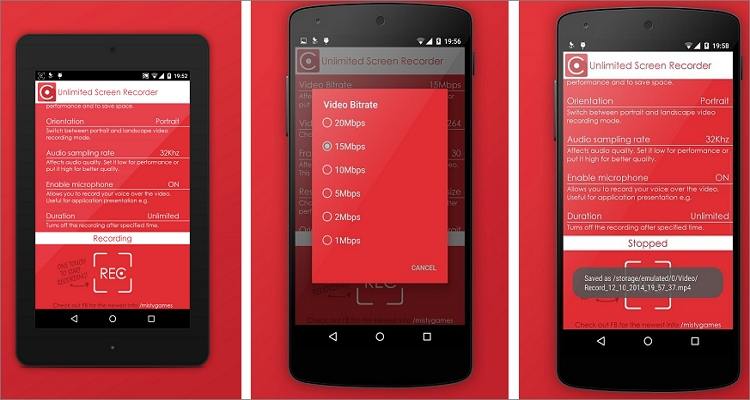
Unlimited Screen Recorder è gratuito al 100%. Si tratta di una applicazione per la registrazione dello schermo di YouTube che cattura video di alta qualità con un semplice tocco dello schermo. Come suggerisce il nome, Unlimited Screen Recorder ti consente di acquisire video di durata illimitata senza filigrane. Puoi anche preimpostare la durata del video da 1 minuto a 30 minuti e scegliere il bitrate di uscita. Ma questo è tutto, poiché Unlimited Screen Recorder non dispone di funzioni di post-elaborazione.
Pro
È assolutamente gratuito da usare.
Registra video dalla durata illimitata.
Nessuna filigrana sull'output.
Contro
Nessuna funzione di videoediting.
Non disponibile su Google Play Store.
2. DU Recorder - Screen Recorder
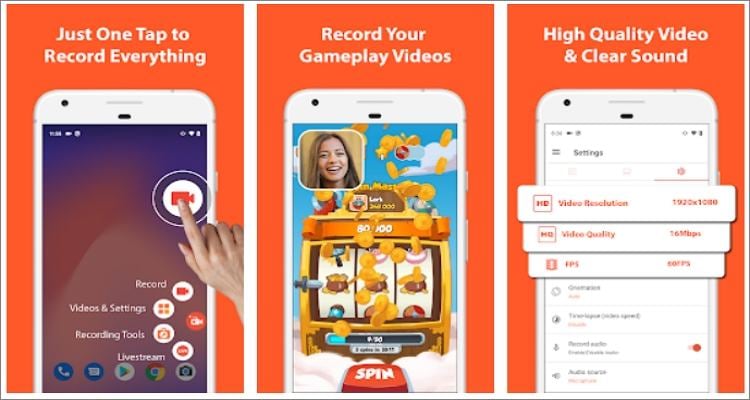
Con DU Recorder, puoi acquisire video e programmi TV Full HD sul tuo smartphone o tablet in modo rapido e semplice. Questa app ti consente di registrare giochi, videochiamate, film, musica e altro con una qualità senza perdite. Durante la registrazione, DU Recorder ti consentirà di attivare la fotocamera frontale per aggiungere un effetto PiP e catturare la tua voce utilizzando un microfono. Dopo aver registrato il video, puoi semplicemente scuotere il telefono per interrompere la registrazione e quindi modificare il video tagliando, unendo, aggiungendo testo, ecc.
Pro
Intuitivo video editor.
Nessuna filigrana sulle uscite.
Più frame rate, bitrate e risoluzioni.
Contro
L'interfaccia utente può essere travolgente per gli utenti inesperti.
Niente rendering in 4K.
3. Screen Recorder with Facecam
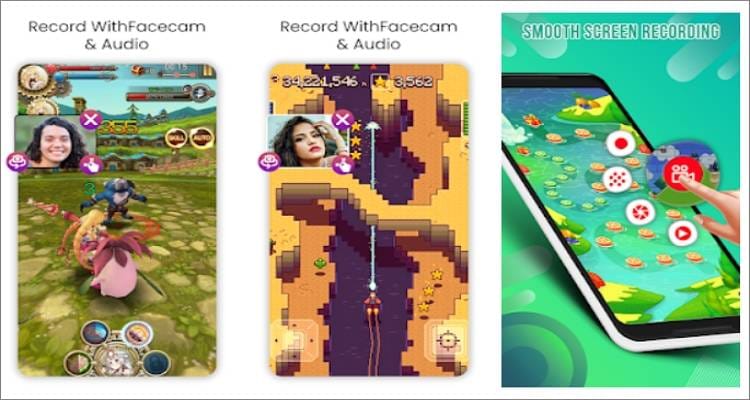
Non hai bisogno di presentazioni per sapere di cosa tratta questa app per la registrazione dello schermo di YouTube. Come suggerisce il nome, Screen Recorder con Facecam consente agli YouTuber di registrare video con una sovrapposizione. Non solo, ma gli YouTuber possono anche registrare schermate con narrazione vocale prima di modificarle tagliando, unendo, aggiungendo testi e così via. Ancora meglio, puoi esportare direttamente il tuo video su YouTube, Facebook, Twitter, Instagram, ecc.
Pro
Supporta la registrazione tramite webcam.
Applicare narrazione vocale e audio.
Esporta i video direttamente sui social media.
Contro
Troppe pubblicità.
Il microfono integrato a volte non funziona.
4. Az Screen Recorder
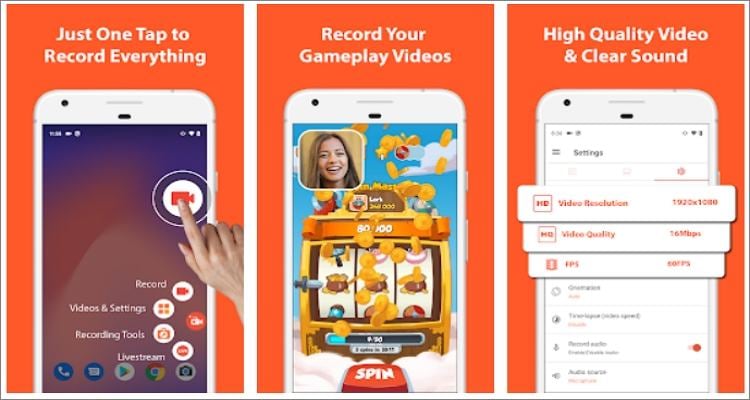
Con una valutazione di 4,5 stelle e oltre 50 milioni di download su Play Store, AZ Screen Recorder è senza dubbio la migliore app per registrare i video su YouTube per Android. Come mai? Innanzitutto, l'app è semplicissima da usare e ti consente di registrare video di durata illimitata. In secondo luogo, gli utenti possono registrare video con audio insieme a facecam in una finestra di sovrapposizione. Infine, puoi esportare il tuo video in Full HD prima di tagliare, unire, aggiungere sottotitoli e altro ancora.
Pro
Nessun limite di tempo di registrazione.
Qualità HD fino a 1080p.
Livestream su YouTube, Twitch, Facebook, ecc.
Contro
Interfaccia utente supportata dalla pubblicità.
Ha gli acquisti in-app.
5. Adobe Premiere Rush
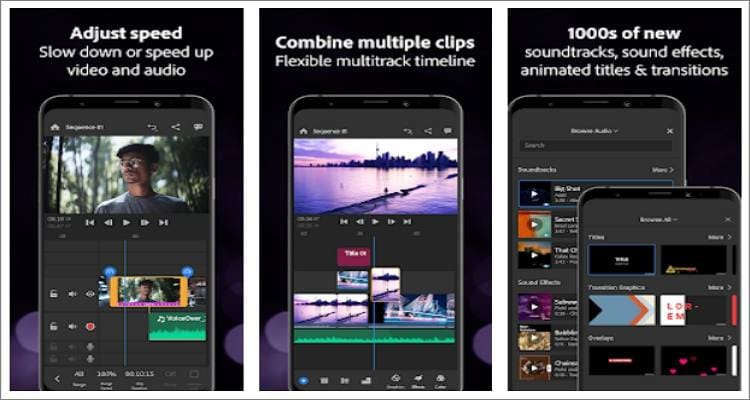
Il nome da solo dice tutto. Adobe Premiere Rush è una soluzione completa per la registrazione, l'editing e la condivisione di video. Con questa app, puoi registrare un video di alta qualità prima di ritoccarlo nell'intuitiva area di lavoro di modifica. Gli utenti possono tagliare, dividere, copiare ed eliminare clip sulla timeline. Puoi anche aggiungere grafica come titoli, sovrapposizioni di transizione, effetti e così via. E sì, Premiere Rush per Android supporta il rendering 4K.
Pro
Timeline di editing video multitraccia.
Supporta il rendering 4K.
Esporta sui social media.
Contro
Dimensione dell'installazione significativa.
Si blocca molto.
6. FiLMiC Pro

Se non sei un fan degli omaggi, installa FiLMiC Pro a soli $ 19,00. Questo strumento di produzione cinematografica di livello professionale ti consente di creare video pluripremiati fino a 240 fotogrammi al secondo. Durante la registrazione, gli utenti possono scegliere l'orientamento orizzontale o verticale e impostare il proprio stile di ripresa come ibrido, manuale o standard. Ancora meglio, otterrai un controllo del livello del microfono esterno di alta qualità per applicare una sovrapposizione vocale killer.
Pro
Ottimi risultati di output 4K.
Più controlli di ripresa video.
Riprende video fino a 240 fps.
Contro
Costoso da acquistare.
Non supporta uscite 4K a 60 fps.
7. Open Camera

Open Camera è un'app per fotocamera Android gratuita che supporta più modalità di scena. Con esso, gli utenti possono creare video di qualità HD utilizzando la fotocamera posteriore o anteriore con la possibilità di sovrapporre un video. Durante la registrazione, Open Camera ti consente di applicare data e ora, testi personalizzati e coordinate della posizione. È interessante notare che consente anche la modalità notturna in condizioni di scarsa illuminazione e la riduzione del rumore per le migliori uscite possibili.
Pro
Cattura foto e video di alta qualità.
Nessun annuncio di terze parti.
È completamente gratuito da usare.
Contro
Solo registrazioni video di 5 minuti.
I video non sono abbastanza nitidi.
8. Capture Recorder
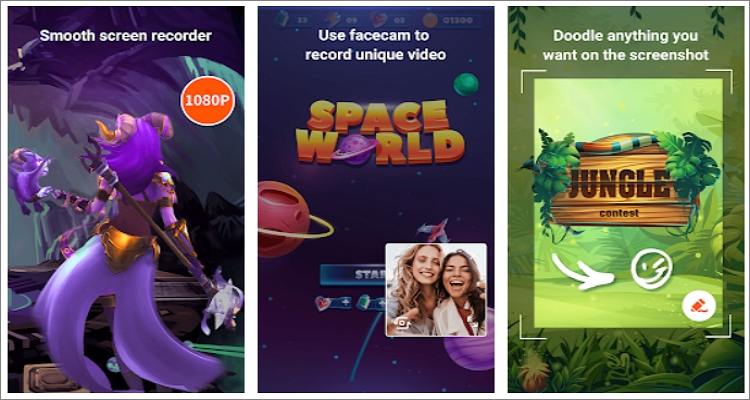
Infine, gli utenti Android possono utilizzare Capture Recorder per registrare audio, video e acquisire schermate su smartphone. Sull'interfaccia fluida e semplice, puoi registrare video HD di alta qualità con una risoluzione fino a 1080p e 60 fotogrammi al secondo. Come previsto, puoi anche utilizzare una facecam per applicare una sovrapposizione video prima di personalizzare i tuoi video con effetti sonori, filtri alla moda, caratteri unici e altro ancora. Inoltre, puoi tagliare il tuo video per renderlo più accattivante.
Pro
Video 1080p di alta qualità.
Applica una sovrapposizione video con una facecam.
Molteplici funzioni di modifica.
Contro
Niente rendering in 4K.
Troppi annunci.
Parte 3. 7 migliori app di registrazione YouTube per iOS
1. MoviePro
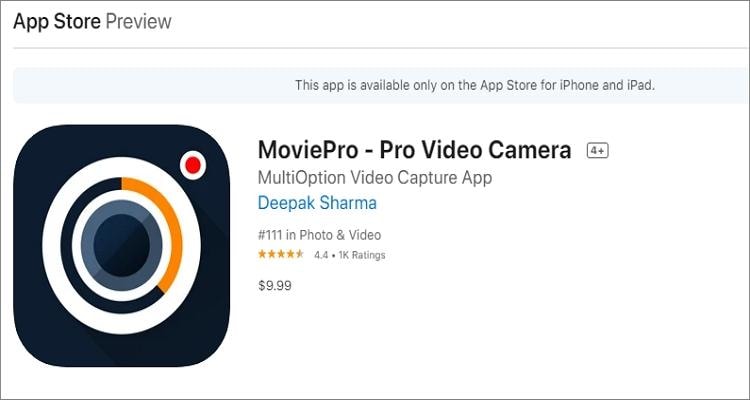
Con un prezzo di $ 9,99 su App Store, all'inizio potresti essere riluttante a scaricare questa app. Ma in realtà, questa app di registrazione di YouTube vale ogni centesimo per cui paghi, almeno secondo i suoi oltre 1 milione di utenti. Con MoviPro, godrai di potenti funzionalità di registrazione di film e video su iPad o iPhone. Supporta la registrazione HDR e multicam con la fotocamera posteriore o anteriore durante la riproduzione di musica di sottofondo. Inoltre, gli utenti possono scegliere tra più risoluzioni video e proporzioni. Inoltre, puoi esportare direttamente su YouTube, Dropbox o Rullino fotografico.
Pro
Registra video HDR e multicam.
Esporta fino alla qualità 4K.
Video editor integrato intuitivo.
Contro
Non è gratuito da usare.
Alcune caratteristiche sono buggate.
2. Pro Cam 8
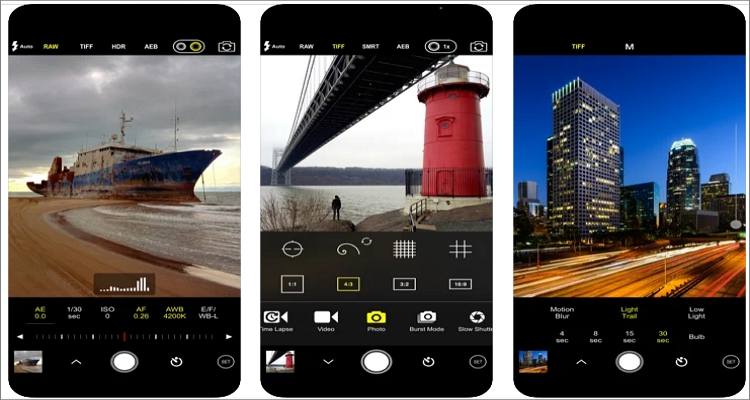
ProCam 8 è un'altra app a pagamento ($ 9,99) assolutamente incredibile. Questa app per fotocamera ti consente di accedere a più modalità di scatto, inclusi video, time-lapse, foto, ritratto e altro. Se scegli la modalità video, puoi girare a diverse risoluzioni, tra cui 4K Ultra HD e 4K Max. Quindi, utilizzare i controlli manuali per regolare il bilanciamento del bianco, il contrasto, la luminosità e la saturazione. Inoltre, puoi tagliare, ritagliare, ruotare e applicare l'audio di sottofondo al video.
Pro
Registra video in qualità 4K.
Supporta più risoluzioni e frame rate.
Editor video completo.
Contro
Può confondere nell’utilizzo per i principianti.
Filmati e foto sfocati.
3. iMovie
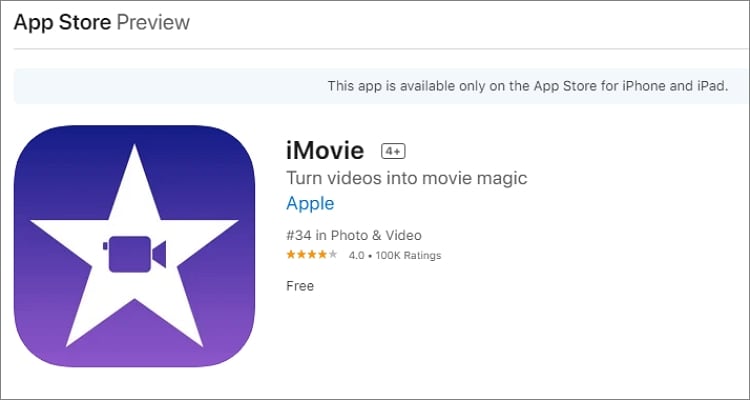
Sebbene non sia necessariamente un'app per la registrazione dello schermo, iMovie può aiutarti a creare un fantastico video in pochi minuti. In questo caso, puoi utilizzare il registratore dello schermo integrato di iPhone per acquisire un video prima di modificarlo professionalmente su iMovie. Questa app ti consente di personalizzare il tuo video dividendo, tagliando, aggiungendo effetti sonori, applicando transizioni e così via. Successivamente, puoi esportare la tua clip con una risoluzione 4K fino a 60 fps. Ricorda che puoi registrare webcam di alta qualità su iMovie per Mac.
Pro
App gratis, open-source.
Più strumenti di personalizzazione video.
Supporta l'elaborazione 4K.
Contro
Non un registratore dello schermo dedicato.
A volte si blocca.
4. VideoShow
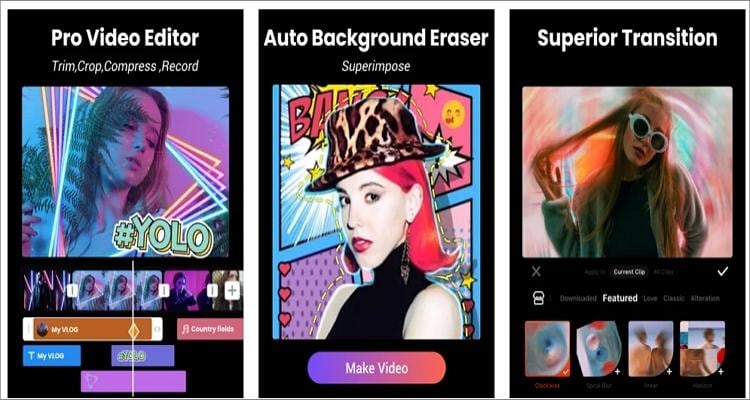
VideoShow è una delle app di registrazione e modifica video per iPhone più popolari oggi. Non solo è semplice da usare, ma include anche una suite di editing professionale. Può eseguire funzioni di modifica essenziali sulla clip registrata come tagliare, dividere, ruotare, capovolgere, unire e così via. Inoltre, gli utenti possono applicare effetti PiP, narrazioni vocali e audio di sottofondo ai loro video. Un'altra cosa, puoi salvare il tuo video registrato con una risoluzione Full HD 1080p.
Pro
Registra momenti speciali senza interruzioni.
Applica l'effetto PiP e l'audio di sottofondo.
Più strumenti di editing video.
Contro
Non può modificare direttamente la registrazione dello schermo.
Ingrandisce automaticamente i bersagli.
5. MAVIS

MAVIS è una videocamera di alta qualità per trasmissioni e riprese cinematografiche per la creazione di video avvincenti per il tuo seguito sui social media. Gli strumenti disponibili includono zebre, falsi colori, vettorscopio e molti altri. Con MAVIS, i cineasti possono creare video 4K, 2K e Full HD 1080p fino a 240 fotogrammi al secondo. Inoltre, puoi ingrandire digitalmente e creare bellissimi video a 1080p prima di salvarli su Rullino fotografico, cloud o social media.
Pro
Più risoluzioni video in uscita e frame rate.
Zoom digitale per video 1080p.
Molteplici opzioni di condivisione e salvataggio.
Contro
Nessuno strumento di post-elaborazione.
Team di supporto che non risponde.
6. FilmMic Pro
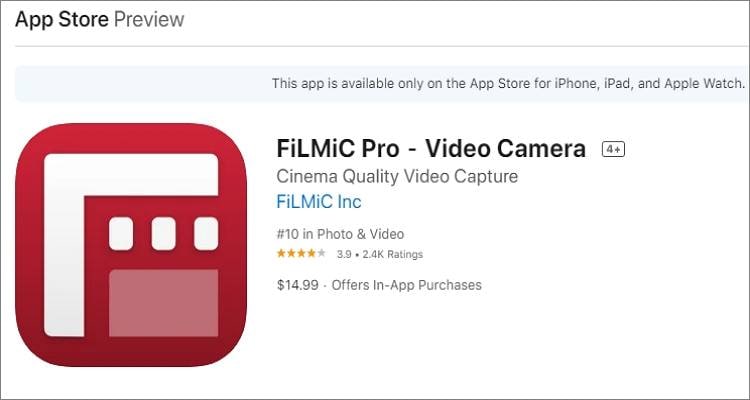
FilMic Pro è un'altra app a pagamento ($ 14,99) per YouTuber, vlogger, docenti, utenti occasionali; tu li chiami! Questa potente app ti offre molteplici opzioni avanzate per sbloccare il vero potenziale della fotocamera del tuo iPhone. Ad esempio, può registrare video e time-lapse, scattare foto durante la registrazione e registrare con musica di sottofondo. Inoltre, FilMic Pro supporta le registrazioni video HDR su iPhone serie 12 con un'opzione di zoom fino a 20x. Inoltre, FilMic Pro offre più frame rate e risoluzioni, incluso 4K.
Pro
Supporta la registrazione multicamera.
Registrazione HDR su iPhone 13.
Supporta la risoluzione 4K fino a 240 fps.
Contro
Non libero da scaricare e utilizzare.
Richiede una certa curva di apprendimento da utilizzare.
7. HyperLapse from Instagram
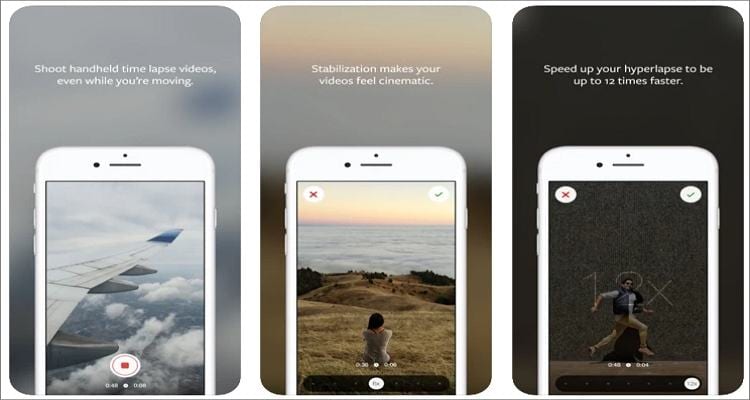
Se tutto il resto non ti impressiona, perché non provare invece HyperLapse? Con questo fantastico software, puoi creare incredibili video time-lapse utilizzando la stabilizzazione interna di Instagram. Dopo aver girato un video con questa app, verrà stabilizzato automaticamente per rimuovere eventuali urti e vibrazioni, conferendogli una sensazione cinematografica fluida. Quindi, ad esempio, puoi catturare il tramonto per 30 secondi mentre corri o vai in bicicletta e nessuno se ne accorgerà.
Pro
Gratuito e divertente da usare.
Riprendi clip time-lapse mentre sei in movimento.
Applica effetti di movimento fino a 12 volte la velocità iniziale.
Contro
Opzioni di modifica minime.
Non offre stabilizzazione e zoom su alcuni dispositivi.
Conclusione
Quindi, se qualcuno ti chiede quali app usano gli YouTuber per registrare il proprio schermo, puoi fare riferimento a questo elenco. Come si può vedere, UniConverter è l'opzione migliore poiché ti offre una vasta gamma di opzioni di modifica. Dopotutto, la migliore app di registrazione video di YouTube dovrebbe consentirti di post-elaborare il video per renderlo più competitivo sulla piattaforma. Detto questo, procurati una delle app per Android/iOS qui sopra e crea un fantastico video di YouTube ovunque e in qualsiasi momento.
 Converti in batch MOV in MP4, AVI, 3GP, WAV e viceversa facilmente.
Converti in batch MOV in MP4, AVI, 3GP, WAV e viceversa facilmente. 


